ちょっとだけクラウドサービスの話を。
筆者が現在使っているクラウドのストレージサービスにSugerSyncがある。
SugerSyncは、パソコン、iPhone、iPadなど、どの端末でもファイルを閲覧できるクラウドサービスである。クラウドのストレージサービスとしては、DropboxやGoogleDriveなども有名だ。
さて、このSugerSyncを使い始めた当初、不便だと思ったのが、iPhoneから写真以外のファイルをアップロードできないことだった。
Webからは色々とファイルをアップロードできても、iPhoneからはできない仕様だったので、使いにくかったものだ。
しかし、いつしか動画をアップロードできるようになり、最近はメールアプリにあるファイルなどもSugerSyncに直接アップロードできるようになった。
つまり、iPhoneからのアップロードが手軽にできるようになったので、かなり快適な環境が整ったわけだ。
ただ、現在SugerSyncのiPhoneアプリ単体では、今でも写真と動画しかアップロードできない。
そのため、iPhoneからシュガーシンクにPDFなどのファイルを直接アップロードするためには、上記の「メールアプリからのアップロード」が一番の方法だということになる。(この点は、GoogleDriveやDropboxでも同じ。)
「iPhone端末からPDFなどを直接アップロードできたら、もっと便利なのに。」と、ずっと思っていたので、この辺の改良でシュガーシンクの使い勝手は一気に良くなった。
GoodReaderからアップロードする
そのほか、GoodReaderと連携できるので、GoodReader経由でアップロードしたり、シュガーシンクと直接同期したりすることもできる。
GoodReaderからアップロードするには、まずサーバーとGoodReaderアプリを接続させておく必要がある。
①GoodReaderアプリを開いて「Web Downloads」→「Connect to Servers」→Create New Connection toの「SugerSync」を選択
②表示するタイトル(自由)とSugerSyncのEメールアドレスを入力
③Connect to Serverにシュガーシンクが加わるので、選択する。
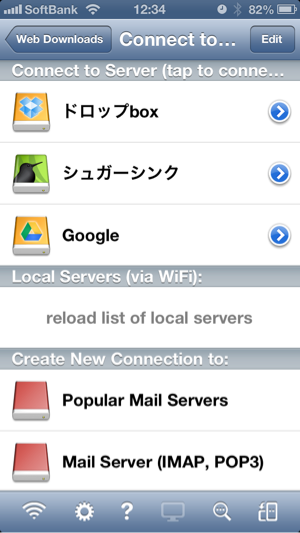
④パスワードを入力すれば、連携が完了する。
続いて、アップロードするには、
①GoodReaderアプリを開いて「My Dovuments」→アップロードしたいファイルがあるフォルダまで移動
②右上の「Actions」をタップして、アップロードするファイルを選択
③下メニューの「>>」を2回タップして「Upload」を選択→シュガーシンクを選ぶ。
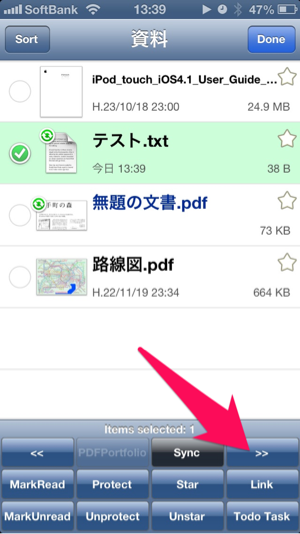
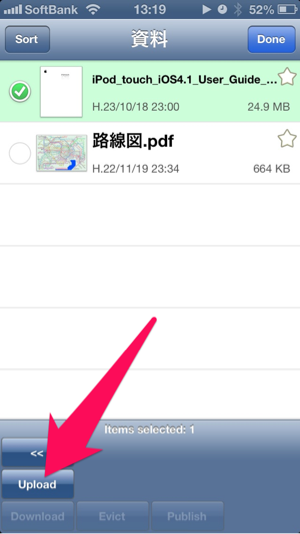
④シュガーシンクの保存先を選んで、「Upload」をタップ
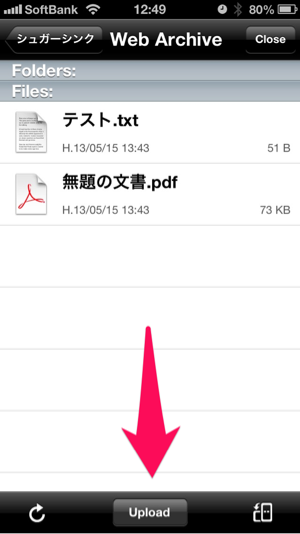
⑤追加でアップロードするファイルがなければ「Upload 1 item」をタップ。
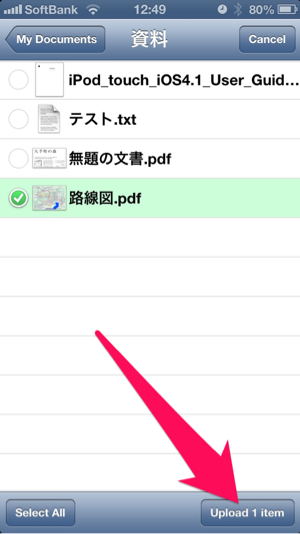
これで完了である。
テキストファイルなどは同期しておくのも便利だが、また機会を見つけて書くことにしよう。
以上、最初は、インターネット上にファイルを入れるということに抵抗があったのだが、クラウドストレージのメリットはそれに勝るものがある。
SugerSyncだけでなく、DropboxやGoogleDriveも良いサービスで、それぞれ魅力的だ。自分なりの使い分けをしておくと良いだろう。
まだ活用していない人は、簡単なファイルから試してみることをおすすめしたい。

